万能视频格式转换器-视频格式转换软件-万能视频格式转换器下载 v2018全能版
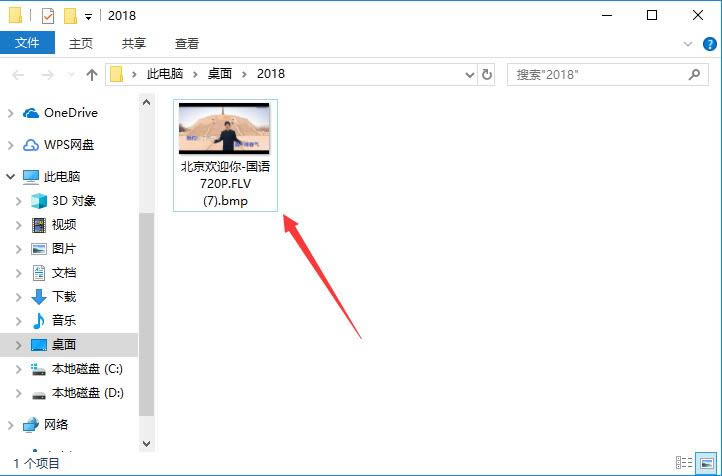
- 软件大小:查看
- 软件语言:简体中文
- 授权方式:免费软件
- 更新时间:2023-07-26
- 软件类型:国产软件
- 推荐星级:
- 运行环境:XP,Win7,Win8,Win10,Win11
| 万能视频格式转换器是一款支持格式众多的视频格式转换工具,能够在多种视频格式中互相转换,并且不会影响视频本身的质量。万能视频格式转换器转换速度快、操作极其简便,只需简单几步就能搞定,为用户带来快速简便的使用体验。本站为您提供万能视频格式转换器下载,有需要的小伙伴快来下载吧! 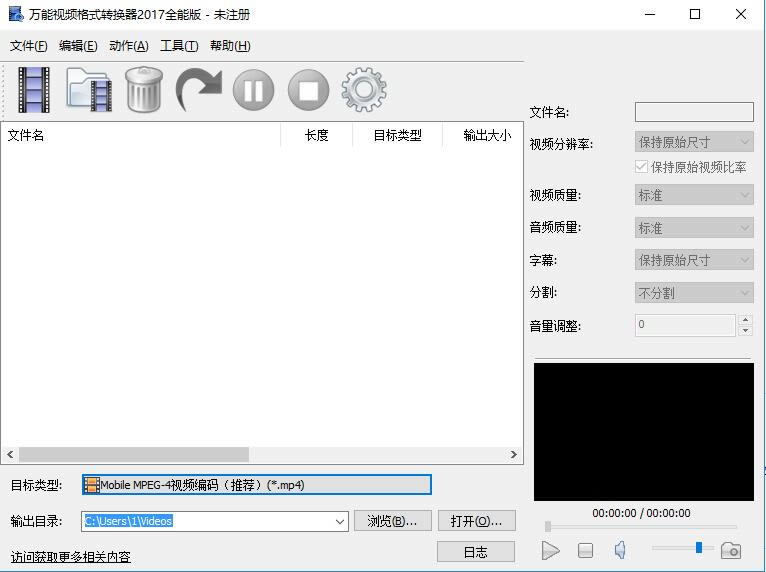
万能视频格式转换器功能特色 1、万能视频格式转换器采用最先进的编解码技术,转换速度快,清晰度高。 2、万能视频格式转换器可以任意设置输出视频的参数。 3、如视频尺寸、视频品质、帧率、音频采样率、音频品质等。 4、来控制输出文件大小和清晰度。 5、万能视频格式转换器具有转换简单、快速、高质量的特点。 万能视频格式转换器安装步骤 1、从本站下载名为“videoconverter2018.exe”的万能视频格式转换器安装包,使用鼠标左键双击打开此文件。 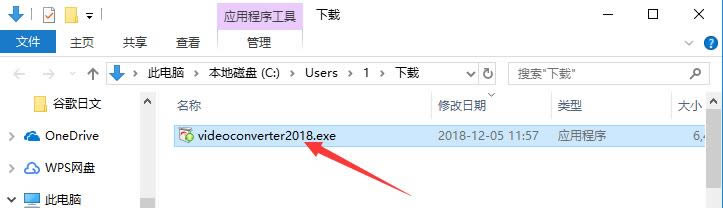 2、之后需要选择安装程序使用的语言,此处只有简体中文和英文两种选项,我们点击选择“Chinese(Simplified)”后点击“OK”即可。 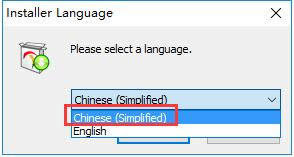 3、进入万能视频格式转换器安装向导后,先阅读相关的许可证协议,建议各位用户仔细阅读。阅读完成并无异议的话,则点击下方的“我接受”表示同意协议并进入下一步。 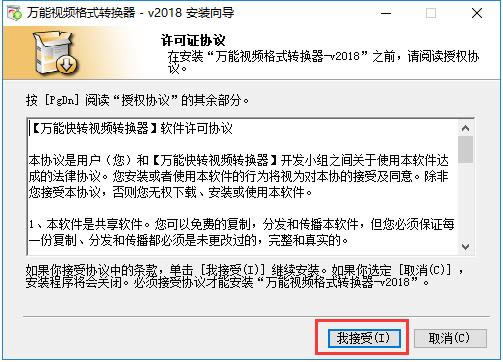 4、点击“浏览”选择万能视频格式转换器的安装目录,此处不建议安装在C盘,如果C盘文件过多的话,会影响计算机的运行速度。选择完成后,点击下方的“安装”按钮开始安装。 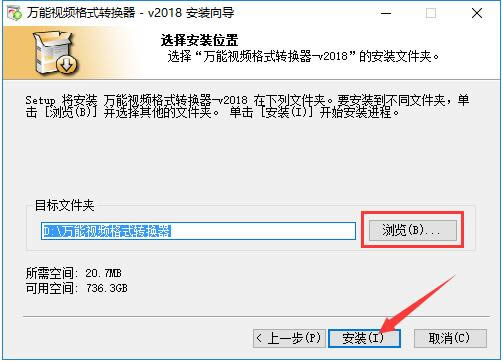 5、万能视频格式转换器的安装过程大约需要3分钟,请耐心等待。 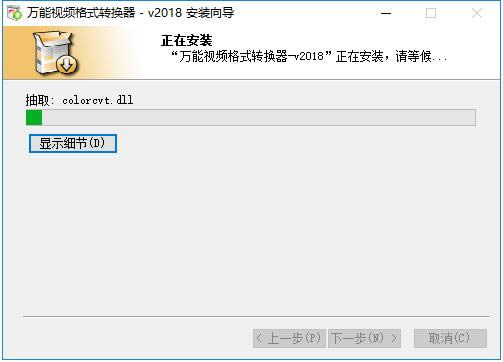 6、安装结束后,会自动跳转至安装完成界面,如果需要立即使用的话,单击勾选“运行 万能视频格式转换器-v2018(R)”选项,然后点击下方的“完成”按钮即可。 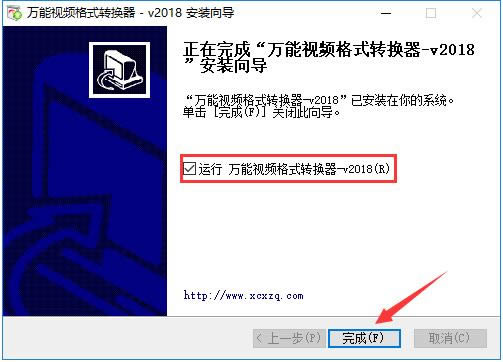
万能视频格式转换器使用技巧 万能视频格式转换器怎么转换qlv格式视频? 1、万能视频格式转换器转换qlv格式视频与其他视频文件的方法是一样的。首先我们打开安装好的万能视频格式转换器,点击左上角如图所示的按钮。  2、之后会打开一个添加文件的窗口,我们找到需要转换的视频文件,使用鼠标左键单击选中该文件,然后点击窗口右下方的“打开”按钮添加进列表中。 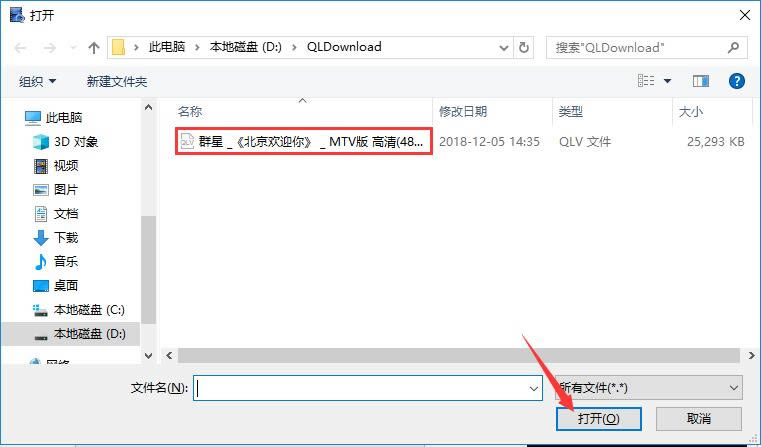 3、之后点击打开下方“目标类型”后的选择框来选择需要转换成的文件格式。然后在“输出目录”的后方点击“浏览”按钮可以修改转换后的视频文件存储目录。 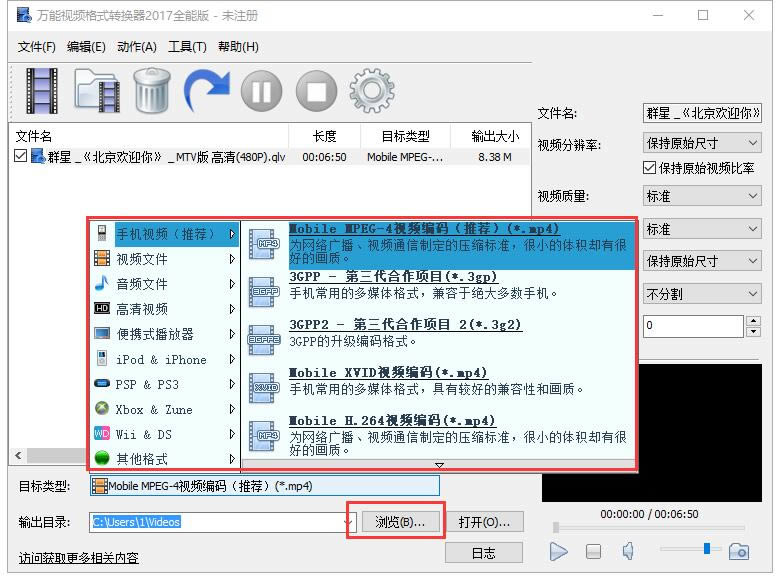 4、之后在右侧设置转换后的文件名和视频相关属性,并且在下方有一个视频预览窗口,可以浏览视频。 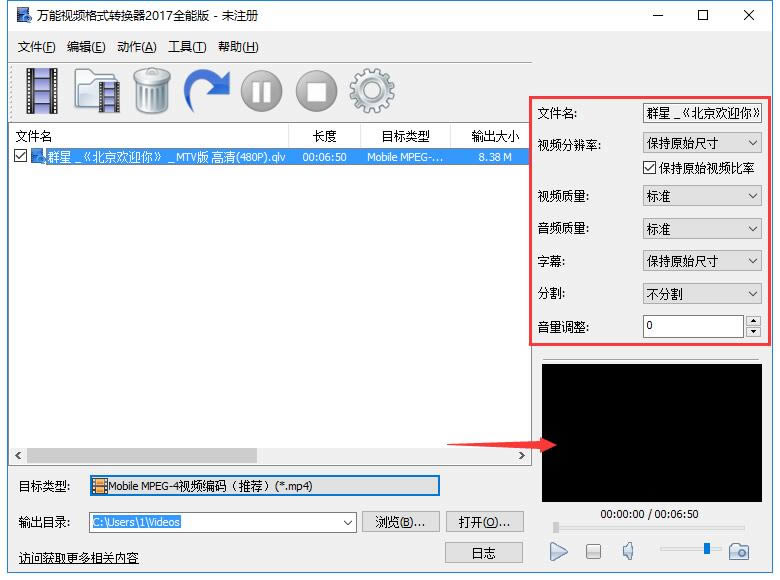 5、之后点击如图所示的按钮即可开始转换,转换的速度根据视频文件的大小而有所区别,请耐心等待。 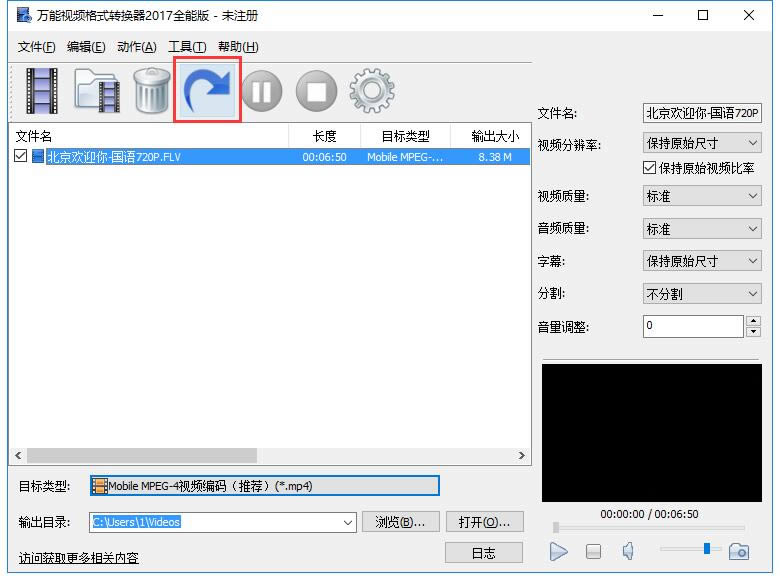
万能视频格式转换器常见问题 万能视频格式转换器怎么使用视频快照截图? 1、打开安装好的万能视频格式转换器,首先我们点击工具栏中的齿轮按钮打开选项窗口。 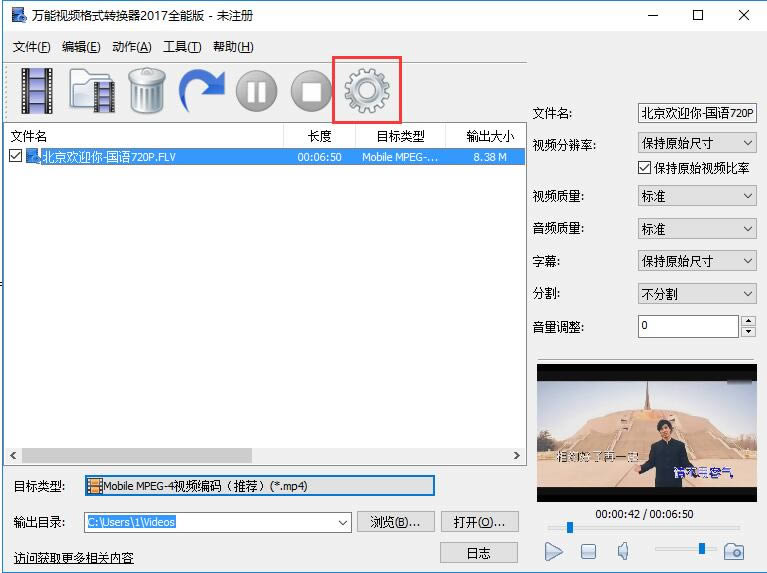 2、在选项窗口中,点击“快照目录”下方的“浏览”按钮来选择快照截图的存储目录,设置完成后点击下方的“确定”确认修改。 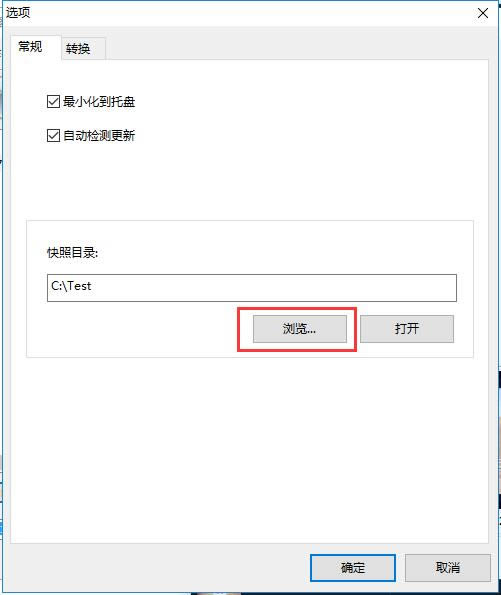 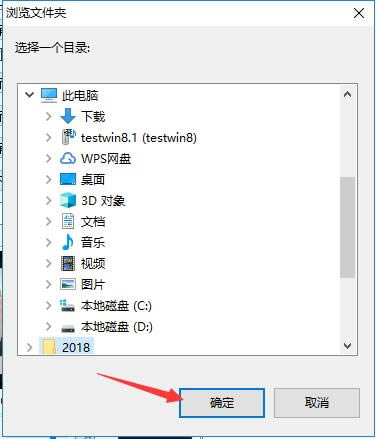 3、确认目录选择无误后,点击窗口下方的“确定”按钮即可。 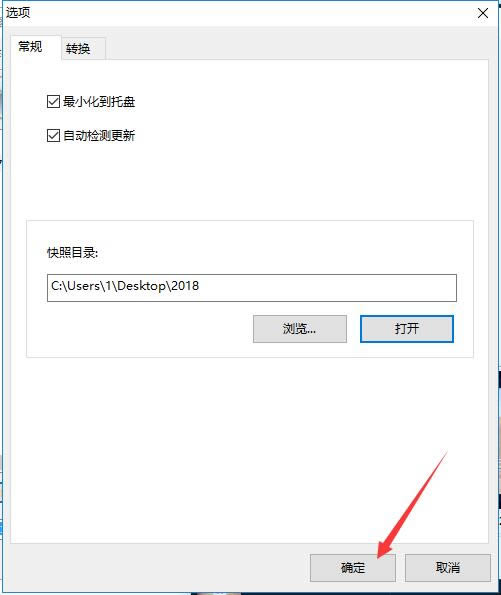 4、之后在列表中选中需要截图的视频文件,然后点击右下角视频预览窗口的播放键,在播放到想要截图的画面时点击右下角的照相机按钮即可截图。注:一定要在视频播放时使用截图功能,暂停时不可截图。  5、之后就能在刚刚设置好的视频截图存储目录中找到刚刚截取的图片了,快来试试吧。 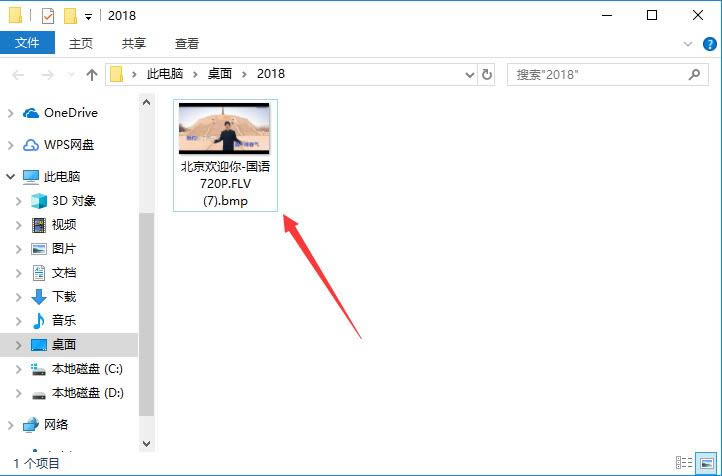 万能视频格式转换器和狸窝全能视频转换器对比 万能视频格式转换器和狸窝全能视频转换器是两款使用率非常高的视频格式转换工具,下面小编来为大家介绍一下两款软件的异同。 1、万能视频格式转换器软件本身十分小巧,能够应付大多数格式的视频转换工作。并且万能视频格式转换器的软件界面非常简单,经过简单几步即可完成转换步骤。但是万能视频格式转换器在转换过程中会占用非常多的CPU资源,如果电脑配置较低的用户可能会出现电脑卡顿的情况。 2、狸窝全能视频转换器是国内非常知名的一款视频转换工具,并且除了常规的视频转换功能外,还有非常有特色的PPT文件转换功能,能够将PPT文件转换成视频文件,这是其他软件没有的,在实际工作中非常实用。并且狸窝全能视频转换器将使用方法全部展示在主界面,方便所有用户的使用。不过狸窝全能视频转换器占用的硬盘空间稍大,如果硬盘空间有限的用户需要慎重。 总的来说,万能视频格式转换器和狸窝全能视频转换器两款软件各有特色,建议大家根据自己的使用需要来选择下载。 狸窝全能视频转换器下载地址:
万能视频格式转换器更新日志 1.优化界面 2.修复bug
相对于大多数用户来说,视频软件的编辑功能是面向专业人员或有兴趣爱好的人员使用的功能。 |


